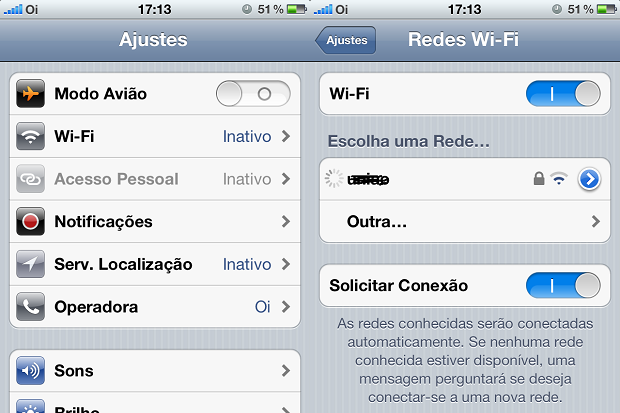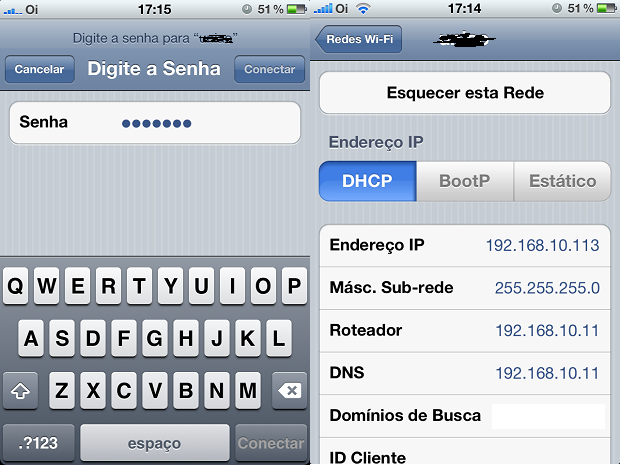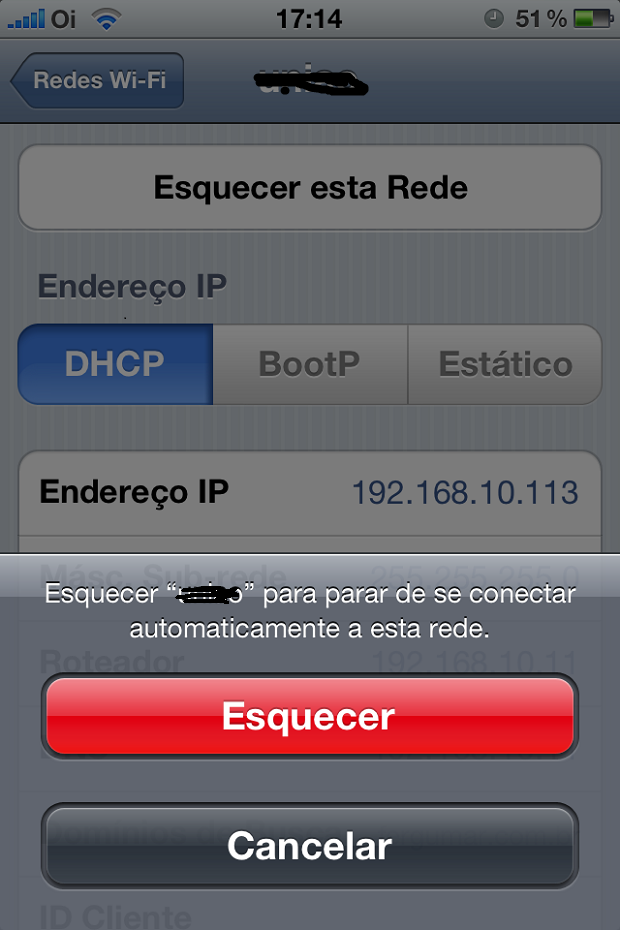O que todo mundo esperava ver. O iOS 6 chega por volta de setembro/outubro e, com ele, mais de 200 novidades. A primeira delas é a Siri, que foi bastante atualizada e agora chega também ao novo iPad – repare no “novo” antes de “iPad”, tá?. Ela também busca resultados de jogos, informações de filmes do IMDB e várias outras funcionalidades que para nós, brasileiros, não têm muita importância. Ah! Agora a Siri também fala espanhol e italiano, além de mandarim. Ainda nada sobre o português…
Os gadgets da Apple também ganharam integração com o Facebook, mais ou menos como funciona com o Twitter hoje em dia. Você pode postar fotos diretamente em seus álbuns, locais dos mapas e até o calendário é sincronizado com eventos e aniversários.
Novidades no app de Telefone também aparecem, mas o mais legal mesmo é o “Não Perturbe”. Agora, você pode configurar o seu gadget para ficar “adormecido” durante um período de tempo e, assim, ninguém vai te acordar no meio da noite.
E a novidade mais legal: mapas em 3D foram confirmados. A Apple resolveu criar seu próprio sistema de mapas que ensinará o usuário a chegar ao seu destino de ponto a ponto. Ele também mostrará o tráfego em regiões das cidades. É tipo um GPS no seu iPhone, algo que o TomTom já fazia, mas melhorado.
Os mapas também ganham imagens em 3D feitas pela própria Apple. Legal, né? E o iOS 6 não será só para iPhones novos, não. Ele estará disponível a partir do 3GS…